Как запустить diablo 2 в окне windows 10
Как правило, большинство старых игр неплохо работают на новых компьютерах, но Diablo 2 действительно может стать жестким даже до того, как мы начнем игру. Игра на новых Windows иногда не хочет запускаться вообще, отображает ошибки, а когда она включается, она не поддерживает широкоэкранные разрешения, имеет растянутое изображение, и, кроме того, курсор не очень плавный, и у нас есть впечатление от игры с ужасно низким количеством кадров на второй. Вот как решить популярные игровые проблемы.
1. Игра зависает при запуске или отображает ошибку «Необработанное исключение»
Это результат графических настроек и того факта, что мы пытаемся запустить игру в графическом режиме Direct3D. Нам нужно изменить его на другой (об этом в одно мгновение) и установить параметры совместимости. Начнем с возможности обратной совместимости, поскольку они понадобятся в обоих решениях.
Щелкните правой кнопкой мыши файл Diablo2.exe и выберите «Свойства». Переходим на вкладку «Соответствие». В этот момент установите флажок «Запустить эту программу в режиме совместимости» и выберите «Windows XP (Service Pack 3)».
Кроме того, ниже в блоке «Настройки» выберите «Отключить визуальные композиции» и «Отключить тему рабочего стола». В самом конце установите флажок «Запустить эту программу как администратор».
2. Изображение отображается с низким разрешением и растянуто горизонтально
Если у вас видеокарта NVIDIA, затем щелкните правой кнопкой мыши на рабочем столе и выберите «Панель управления NVIDIA». В окне панели NVIDIA выберите «Настроить размер и положение рабочего стола» в боковом меню.
Если у вас есть видеокарта ATI, то вы должны щелкнуть правой кнопкой мыши на рабочем столе и войти в Центр управления ATI. В новом окне разверните боковое меню и перейдите к «Мои встроенные» дисплеи (Свойства).
В вариантах справа проверьте поле «Сохранять пропорции».
3. Курсор на экране медленный, он плохо реагирует на наши движения
Режим Direct3D и DirectDraw в Diablo 2 имеет проблему с курсором, хотя не каждый игрок чувствует это. Курсор не очень гладок, создается впечатление, что игра была запущена с низкой скоростью кадров. Решение состоит в том, чтобы заставить старый графический режим 3dfx Glide.
Загрузите обертку Свена
4. Игра кажется серой, здесь нет контраста и глубины черного цвета
5. Как установить широкоэкранное разрешение (720p / 1080p)
Загрузить D2MultiRes
На приведенной выше странице мы загрузим пакет D2MultiRes, а затем распакуем его содержимое (включая файл D2MultiRes.exe) в папку с игрой, в которой находится файл Diablo2.exe. Используйте файл D2VidTst.exe, чтобы установить игру в режиме DirectDraw (2D).
Затем щелкните файл D2MultiRes.exe правой кнопкой мыши и выберите «Создать ярлык». Вы переносите ярлык на игру, например, на Рабочий стол.
Теперь щелкните правой кнопкой мыши ярлык на рабочем столе и введите его «Свойства». В новом окне перейдите на вкладку «Аббревиатура» и обратите внимание на поле «Цель». Здесь будет введен путь к файлу D2MultiRes.exe, заключенному в кавычки. После цитат мы помещаем одно пространство и добавляем «-w» (больше никаких кавычек). Путь выборки может выглядеть следующим образом:
Некоторые пользователи Windows 10 сообщают, что они всегда видят «Ошибка 25: Произошла критическая ошибка при запуске Direct3D» всякий раз, когда они пытаются запустить Diablo II на своем компьютере.
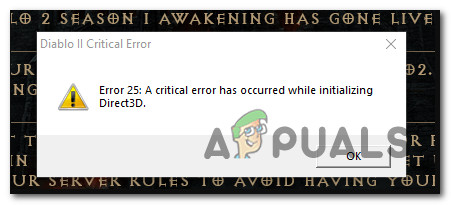
После исследования этой конкретной проблемы выясняется, что существует несколько различных основных причин, которые могут вызывать этот конкретный код ошибки. Вот список потенциальных виновников, которые могут вызывать этот код ошибки в устаревшей игре Diablo II:
Теперь, когда вы ознакомились со всеми основными причинами, которые могут вызывать эту проблему, вот список подтвержденных методов, которые другие затронутые пользователи успешно использовали для устранения ошибки 25: при запуске Direct3D произошла критическая ошибка при запуске Diablo II. :
Метод 1: запуск игры в оконном режиме
Как это происходит со многими устаревшими играми, которые изначально были построены на устаревшей версии Direct3D, вы сможете обойти появление ошибки 25: при запуске Direct3D произошла критическая ошибка, изменив исполняемый файл таким образом, чтобы его запускать в оконном режиме.
Несколько затронутых пользователей подтвердили, что это обходное решение позволило им наконец нормально запустить Diablo II без проблем.
Если вы еще не пробовали это исправление, следуйте приведенным ниже инструкциям, чтобы повторно настроить экран свойств ярлыка игры или основного исполняемого файла, чтобы он запускался в оконном режиме:
- Перейдите к расположению ярлыка (или исполняемого файла), на котором вы обычно запускаете игру, затем нажмите «Свойства» в только что появившемся контекстном меню.Доступ к экрану свойств исполняемого файла Diablo II
- Находясь на экране «Свойства», щелкните вкладку «Ярлык», затем отредактируйте поле «Цель» и добавьте «-w» в конце текстового поля целевого объекта, прежде чем нажать «Применить» для сохранения изменений.Изменение окна цели в Diablo II
- После применения изменений проверьте, сможете ли вы запустить игру в обычном режиме, не столкнувшись с той же проблемой «Ошибка 25: при запуске Direct3D произошла критическая ошибка».
Если проблема не устранена, перейдите к следующему потенциальному исправлению ниже.
Метод 2: запуск игры в режиме совместимости (с доступом администратора)
Если запуск игры в оконном режиме не позволил вам обойти проблему, вам следует продолжить, используя тот же экран «Свойства» для запуска. Убедитесь, что устаревшая версия Diablo II работает в режиме совместимости с Windows XP и предоставлен доступ администратора.
Это исправление подтверждено многими игроками в Diablo II, которые сталкивались с этой проблемой в Windows 10.
Для получения пошаговых инструкций по настройке игры для рендеринга в режиме совместимости с Windows XP и предоставления доступа администратора с помощью ярлыка Diablo II следуйте инструкциям ниже:
- Щелкните правой кнопкой мыши ярлык игры, затем выберите «Свойства» в только что появившемся контекстном меню.Доступ к экрану свойств исполняемого файла Diablo II
- На экране «Свойства» Diablo II щелкните вкладку «Совместимость» в горизонтальном меню вверху, затем установите флажок «Запустить эту программу в режиме совместимости» для. Затем выберите Windows XP (Serviced Pack 3) из списка доступных вариантов совместимости.Запуск Diablo II в режиме совместимости
- Затем установите флажок «Запускать эту программу от имени администратора», затем нажмите «Применить», чтобы сохранить изменения.
- Запустите Diablo II, используя тот же исполняемый файл, и посмотрите, решена ли проблема.
Если проблема все еще не устранена даже при запуске игры в режиме совместимости, перейдите к следующему потенциальному исправлению ниже.
Метод 3: использование оболочки для Direct3D
Если первые 2 метода не сработали в вашем случае, вы почти устранили все потенциальные причины, которые могли вызывать «Ошибка 25: возникла критическая ошибка при запуске Direct3D», выходящая за рамки устаревшей версии Direct3D.
Примечание: вы также можете использовать подобные оболочки, чтобы включить различные переопределения, которые позволят вам использовать сторонние инструменты, которые могут улучшить или улучшить игровой процесс с устаревшими играми в Windows 10.
Если вы уже знакомы с другой оболочкой, вы можете использовать ее вместо нее. Но если вы никогда раньше не использовали подобный инструмент, вы можете следовать приведенным ниже инструкциям, чтобы использовать оболочку dgVooDoo, чтобы обойти ошибку 25 в Diablo II и играть в игру с более высоким разрешением:
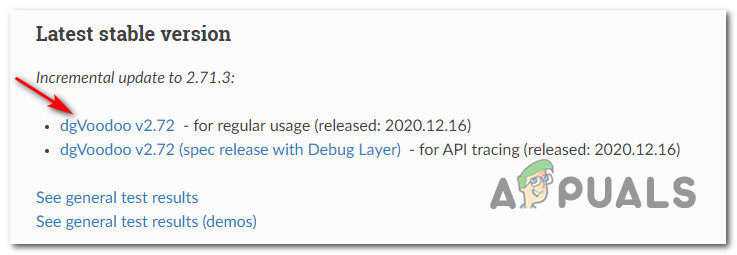
- Начните с посещения официальной страницы загрузки dgVoodoo и щелкните гиперссылку, связанную с последняя стабильная версия dgVoodoo.Скачивание dgVooDoo
- После завершения загрузки используйте такую утилиту, как WinRar, WinZip или 7Zip, чтобы извлечь содержимое папки dgVoodoo в удобную для доступа папку.
- После завершения процесса извлечения следуйте документации внутри папки, чтобы настроить Diablo II в соответствии с вашей текущей сборкой Windows, прежде чем запускать ее на своем компьютере.

Запускать окна D2 на Win 10 - бред. Можешь выставить, конечно, в свойствах ярлыка совместимость с предыдущими системами и лицезреть просадку фпс по сравнению с win 7.

Venom_pt, если играешь здесь (и больше нигде), есть местный альт. клиент Diablo 2. там Game.exe (или Diablo2.exe, не помню) запускается сколько надо раз. в свойствах ярлыка (на этот .exe) стоит выставить -w и -multiwin.

GV-
совместимость выставлял не помогает, это я все еще выставлял для одного окна просто чтобы запустить, тоже пытался проделать в несколько не получилось.

Obsessed
спасибо попробую, то есть надо в свойствах прописать -w и -multiwin ? что из них?

Venom_pt, и то и то, в конце строки "Объект". после текста там ставим пробел и -w -multiwin (чтобы клиент фирка не орал: "вы точно уверены, что хотите запустить ещё окно? может подумаете??"). ;-)
P.S. ещё можно -skiptobnet

Obsessed
понял завтра скачаю попробую)

Venom_pt
Добавь еще ключ "-res800", чтобы окно по центру открывалось.

Все сделал работает, от души ребята. теперь по кайфу будет!))) За окно по центру тоже респект.

Venom_pt
По красоте все, братуха!

Venom_pt, братон, рады за тебя, базаришь!! в натуре рады, падлой буду!! ))
Как это выглядит (скриншоты нужно смотреть в 1:1 увеличении):




Вкладка "Renderer"
Здесь все настройки по умолчанию.
Теперь переходим к последнему и самому важному пункту, а именно, выбору монитора:
Я крайне рекомендую вам использовать для игры отдельный монитор с разрешением 1600х1200. С таким монитором изображение не только будет чётким, но также оно не будет иметь искажений по ширине или высоте в результате не идеальной интерполяции на разрешениях не-кратных 800х600.
Разрешение изображения, выдаваемого игрой - 800х600. Соответственно при интерполяции изображения glide wrapper-ом каждый пиксель в игре превращается в четыре физических пикселя на мониторес 1600х1200, именно поэтому изображение на скриншотах выше выглядит максимально чётким.
Какие мониторы я рекомендую:
Мониторы с разрешением 1600х1200 на данный момент фактически не производятся (не считая нескольких дорогих профессиональных моделей), поэтому наш путь - это авито и тому подобные барахолки.
- NEC MultiSync LCD2070VX
Что можно сказать про этот монитор? Дёшево и сердито. Хорошее время отклика пикселей (объекты не оставляют за собой шлейфов как на некоторых старых ЖК мониторах), углы обзора не сравнить с качественными IPS матрицами, но они более чем достаточны для комфортной игры. На барахолках такие мониторы можно купить за 500-1000р. в зависимости от жадности продавца. Также есть более старшая модель со встроенным usb хабом. - HP LP2065
Эта модель дороже (1500-2000р. б/у), имеет встроенный usb хаб, несколько худшее время отклика пикселей по сравнению с предыдущей моделью, но главное, в этом мониторе установлена IPS матрица, что даёт более точную цветопередачу и лучшие углы обзора.
Читайте также:


